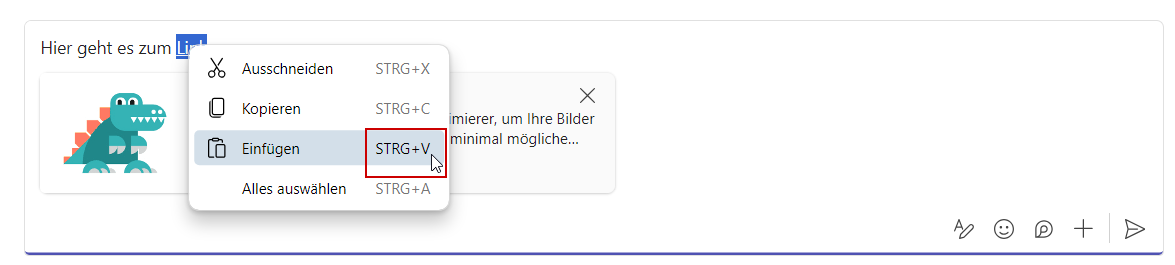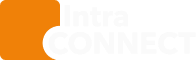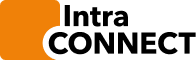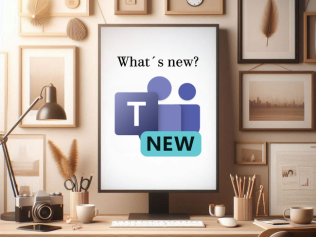
Mit den neuesten Updates verbessert Microsoft zwei essenzielle Bereiche: die Kalenderfunktion und das Einfügen von Links in Nachrichten. Die überarbeitete Kalenderansicht sorgt für eine nahtlose Integration mit Outlook, sodass Meetings und Termine noch einfacher verwaltet werden können. Gleichzeitig wird das Teilen von Links in Chats intuitiver und übersichtlicher. Welche konkreten Verbesserungen das für den Arbeitsalltag bedeutet und wie Sie die neuen Funktionen aktivieren, erfahren Sie in diesem Beitrag.
Der neue Teamskalender - jetzt vollständig mit Outlook synchronisiert
Der Teams-Kalender wurde grundlegend überarbeitet und ist jetzt vollständig mit Outlook synchronisiert. Das bedeutet, dass Nutzer keine unterschiedlichen Kalenderfunktionen mehr in beiden Anwendungen verwalten müssen.
Zusätzlich stehen nun viele aus Outlook bekannte Funktionen direkt in Teams zur Verfügung. Dazu gehören:
- Stellvertretungszugriff für das Verwalten von Kalendern anderer Personen
- Druckoptionen für Terminübersichten
- Erweiterte Kalendereinstellungen und bessere Filtermöglichkeiten
- Unterstützung für mehrere Zeitzonen – besonders nützlich für internationale Teams
- Zeitvorschläge für Meetings, um schneller passende Termine zu finden
- Anhänge in Kalendereinträgen, sodass wichtige Dokumente direkt verfügbar sind
Mit diesen Verbesserungen wird die Terminplaung in Teams nicht nur übersichtlicher, sondern auch deutlich funktionaler. Um diese neuen Funktionen in Microsoft Teams zu aktivieren, gibt es einen einfachen Weg. In der rechten oberen Ecke der Teams-Benutzeroberfläche befindet sich ein Schalter, der die neue Ansicht aktiviert.
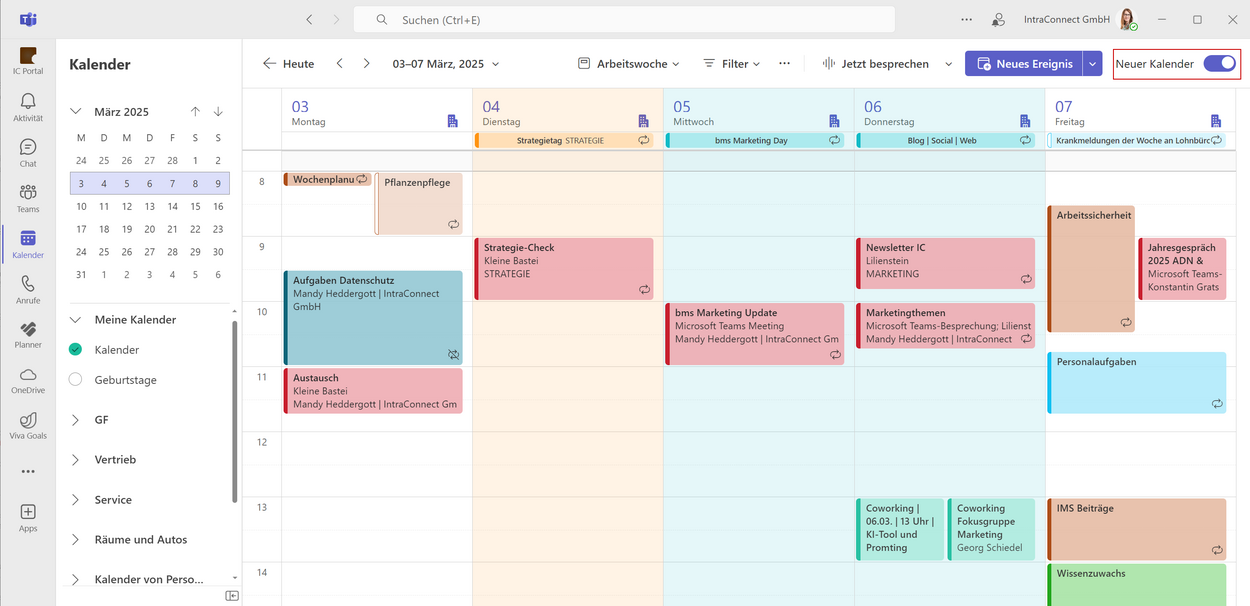
Zeit sparen mit Sofortlinks
Erstellen Sie Hyperlinks mit weniger Klicks und weniger Zeit. Wenn Sie eine Nachricht verfassen, markieren Sie den Text, den Sie verknüpfen möchten, und fügen Sie den Link ein, den Sie einfügen möchten. So einfach ist das!
- Kopieren Sie einen Link.
- Markieren Sie den Text, den Sie verknüpfen möchten, und drücken Sie STRG+V.
Note: Teams verfügt über eine eigene ATP-Sicherheit für sichere Links , um zu überprüfen, ob jeder Von Ihnen gesendete oder empfangene Link sicher ausgewählt werden kann. Als zusätzliche Schutzebene informieren wir Sie über einen potenziell unsicheren Link.